- Πώς να μεταφέρετε μηνύματα κειμένου από το Android σε υπολογιστή με το FoneLab HyperTrans
- Πώς να μεταφέρετε μηνύματα κειμένου από το Android στον υπολογιστή με το Gmail
- Πώς να μεταφέρετε μηνύματα κειμένου από το Android στον υπολογιστή με το Google Backup
- Τρόπος μεταφοράς μηνυμάτων κειμένου από Android σε Εφαρμογή για κινητά στον υπολογιστή Backup & Restore SMS
- Συχνές ερωτήσεις σχετικά με τη μεταφορά μηνυμάτων κειμένου από το Android στον υπολογιστή
Μεταφορά δεδομένων από iPhone, Android, iOS, υπολογιστές σε οπουδήποτε χωρίς απώλειες.
- Μεταφορά δεδομένων από μία κάρτα Micro SD σε άλλο Android
- Πώς να μεταφέρετε εικόνες από ένα τηλέφωνο σε άλλο
- Πώς να μεταφέρετε φωτογραφίες από το παλιό τηλέφωνο LG στον υπολογιστή
- Πώς να μεταφέρετε φωτογραφίες από μια παλιά Samsung σε άλλη Samsung
- Μεταφορά επαφών από τη Samsung στο iPhone
- Μεταφέρετε δεδομένα από τη LG στη Samsung
- Μεταφορά δεδομένων από παλαιό tablet σε νέο
- Μεταφορά αρχείων από Android σε Android
- Μεταφορά φωτογραφιών iCloud στο Android
- Μεταφορά σημειώσεων iPhone στο Android
- Μεταφέρετε το iTunes Music στο Android
Πώς να μεταφέρετε μηνύματα κειμένου από το Android στον υπολογιστή δωρεάν και εύκολα
 αναρτήθηκε από Λίζα Οου / 22 Οκτωβρίου 2021 09:00
αναρτήθηκε από Λίζα Οου / 22 Οκτωβρίου 2021 09:00 Πώς μπορώ να μεταφέρω μηνύματα κειμένου από το Android σε έναν υπολογιστή; Έχετε αναρωτηθεί ποτέ ή σας έχουν ρωτήσει για αυτήν την ερώτηση; Λοιπόν, σίγουρα μπορείτε να μεταφέρετε μηνύματα κειμένου από το Android σε έναν υπολογιστή με απλά και εύκολα βήματα με προσβάσιμα εργαλεία. Μπορείτε να το κάνετε αυτό σύντομα και χωρίς άγχος, ακόμη και όταν δεν είστε τεχνολογικά προσανατολισμένοι, χρειάζεστε απλώς συνεκτικά και τα πιο κατάλληλα εργαλεία σύμφωνα με τη συσκευή και τις ανάγκες σας.
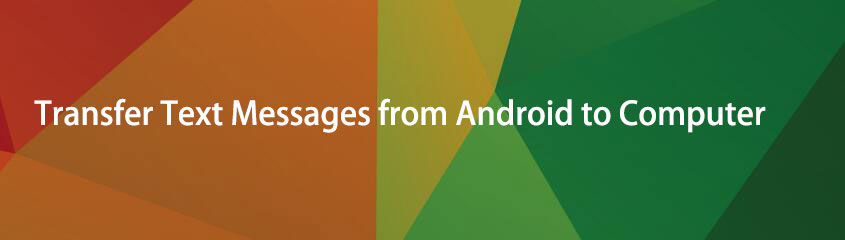

Λίστα οδηγών
- Πώς να μεταφέρετε μηνύματα κειμένου από το Android σε υπολογιστή με το FoneLab HyperTrans
- Πώς να μεταφέρετε μηνύματα κειμένου από το Android στον υπολογιστή με το Gmail
- Πώς να μεταφέρετε μηνύματα κειμένου από το Android στον υπολογιστή με το Google Backup
- Τρόπος μεταφοράς μηνυμάτων κειμένου από Android σε Εφαρμογή για κινητά στον υπολογιστή Backup & Restore SMS
- Συχνές ερωτήσεις σχετικά με τη μεταφορά μηνυμάτων κειμένου από το Android στον υπολογιστή
Μέρος 1: Πώς να μεταφέρετε μηνύματα κειμένου από Android σε υπολογιστή με το FoneLab HyperTrans
Fonelab HyperTrans είναι ένα ολοκληρωμένο και ευέλικτο εργαλείο που μπορεί εύκολα να μεταφέρει σχεδόν οποιαδήποτε εργασία ψηφιακής μεταφοράς. Το FoneLab HyperTrans σας επιτρέπει μεταφορά δεδομένων από ένα τηλέφωνο Android σε έναν υπολογιστή, καθώς και από μια συσκευή Android σε μια συσκευή iOS και αντίστροφα. Μάθετε πώς να μεταφέρετε μηνύματα SMS από το Android στον υπολογιστή.
Μεταφορά δεδομένων από iPhone, Android, iOS, υπολογιστές σε οπουδήποτε χωρίς απώλειες.
- Μετακίνηση αρχείων μεταξύ iPhone, iPad, iPod touch και Android.
- Εισαγωγή αρχείων από iOS σε iOS ή από Android σε Android.
- Μετακίνηση αρχείων από iPhone / iPad / iPod / Android σε υπολογιστή.
- Αποθήκευση αρχείων από υπολογιστή σε iPhone / iPad / iPod / Android.
Βήματα για τη μεταφορά μηνυμάτων κειμένου από το Android στον υπολογιστή με το FoneLab HyperTrans
Βήμα 1Πρώτα και κύρια, εγκαταστήστε και εκκινήστε το FoneLab HyperTrans στον υπολογιστή σας.

Βήμα 2Ταυτόχρονα, συνδέστε το τηλέφωνό σας Android στον υπολογιστή σας και δώστε άδεια Μεταφορά αρχείου να αναγνωριστεί από το FoneLab HyperTrans.

Βήμα 3Στη συνέχεια, στην αριστερή πλευρά του πίνακα, κάντε κλικ Μηνύματα. Όταν φορτωθούν όλα τα μηνύματα κειμένου και εμφανιστούν στον πίνακα, περιηγηθείτε και σημειώστε αυτά που θέλετε να μεταφέρετε.

Βήμα 4Τέλος, αφού επισημάνετε όλα τα μηνύματα κειμένου που θέλετε να μεταφέρετε, κάντε κλικ στο Εξαγωγή υπολογιστών Εικονίδιο και μεταβείτε στον φάκελο προορισμού. Μετά από αυτό, τα μηνύματά σας θα αρχίσουν να μεταφέρονται στον υπολογιστή σας.

Μεταφορά δεδομένων από iPhone, Android, iOS, υπολογιστές σε οπουδήποτε χωρίς απώλειες.
- Μετακίνηση αρχείων μεταξύ iPhone, iPad, iPod touch και Android.
- Εισαγωγή αρχείων από iOS σε iOS ή από Android σε Android.
- Μετακίνηση αρχείων από iPhone / iPad / iPod / Android σε υπολογιστή.
- Αποθήκευση αρχείων από υπολογιστή σε iPhone / iPad / iPod / Android.
Μέρος 2. Πώς να μεταφέρετε μηνύματα κειμένου από το Android στον υπολογιστή με το Gmail
Ένας άλλος τρόπος με τον οποίο μπορείτε να μεταφέρετε μηνύματα κειμένου από το Android σε έναν υπολογιστή είναι μέσω email. Χρησιμοποιώντας το Email, μπορείτε να έχετε πρόσβαση στα μηνύματα κειμένου που αποστέλλονται μέσω email στον υπολογιστή σας και σε άλλα τηλέφωνα Android.
Βήματα για τη μεταφορά μηνυμάτων κειμένου από το Android στον υπολογιστή με το Gmail
Βήμα 1Για να ξεκινήσετε, ανοίξτε το τηλέφωνό σας Android Μήνυμα app.

Βήμα 2Στη συνέχεια, περάστε από τα μηνύματα κειμένου σας και επιλέξτε αυτά που θέλετε να μεταφέρετε. Για να το κάνετε αυτό, πατήστε και κρατήστε πατημένο το μήνυμα για μεγάλο χρονικό διάστημα.

Βήμα 3Αγορά Κοινοποίηση από το μενού κουμπί στην επάνω δεξιά γωνία της οθόνης σας αφού επιλέξετε το μήνυμα κειμένου. Επιλέγω Gmail από το αναπτυσσόμενο μενού και πατήστε Αποστολή.

Βήμα 4Από την άλλη, συνδεθείτε στον λογαριασμό σας στο Gmail στον υπολογιστή σας. Λάβετε ένα αντίγραφο των μηνυμάτων κειμένου που στάλθηκαν.
Μέρος 3. Πώς να μεταφέρετε μηνύματα κειμένου από το Android στον υπολογιστή με το Google Backup
Θα μπορούσατε να δημιουργήσετε αντίγραφα ασφαλείας, να αποθηκεύσετε και να επαναφέρετε δεδομένα από οποιαδήποτε συσκευή Android χρησιμοποιώντας το Google Drive. Αυτή η διαδικασία δημιουργεί αντίγραφα ασφαλείας όλων των δεδομένων του λογαριασμού σας, στα οποία μπορείτε στη συνέχεια να αποκτήσετε πρόσβαση, να προβάλετε και να μετακινήσετε σε οποιοδήποτε άλλο τηλέφωνο Android. Λάβετε υπόψη, ωστόσο, ότι η δημιουργία αντιγράφων ασφαλείας SMS στο Google Drive είναι διαθέσιμη μόνο για συσκευές Pixel.
Βήματα για τη μεταφορά μηνυμάτων κειμένου από το Android στον υπολογιστή με το Google Backup
Βήμα 1Πρώτα, μεταβείτε στο τηλέφωνό σας Android ρυθμίσεις. Ψάχνω συστήματα, το οποίο συνήθως βρίσκεται κοντά στο κάτω μέρος της λίστας και ανοίξτε το.

Βήμα 2Πηγαίνετε στο Δημιουργία αντιγράφων ασφαλείας & Επαναφορά και ενεργοποιήστε το Google Backup. Επιστρέψετε στην Δημιουργία αντιγράφων ασφαλείας & Επαναφορά και επιλέξτε Λογαριασμός Google από το αναπτυσσόμενο μενού.

Βήμα 3Τέλος, επιλέξτε Δημιουργία αντιγράφων ασφαλείας τώρα. Θα δημιουργηθούν αυτόματα αντίγραφα ασφαλείας των μηνυμάτων SMS στον λογαριασμό σας Google.

Βήμα 4Τέλος, συνδεθείτε στον λογαριασμό σας Google στον υπολογιστή σας και Λήψη τα γραπτά μηνύματα.
Μέρος 4. Τρόπος μεταφοράς μηνυμάτων κειμένου από Android σε Εφαρμογή για κινητά στον υπολογιστή Δημιουργία αντιγράφων ασφαλείας και επαναφορά SMS
Το SMS Backup & Restore είναι ένα εργαλείο τρίτου κατασκευαστή που σας επιτρέπει να δημιουργείτε αντίγραφα ασφαλείας και να επαναφέρετε τα SMS στον υπολογιστή σας. Αυτό το πρόγραμμα μπορεί εύκολα να δημιουργήσει αντίγραφα ασφαλείας SMS, MMS και αρχεία καταγραφής κλήσεων στον υπολογιστή σας. Ωστόσο, αυτή η εφαρμογή για κινητά μπορεί να μεταφέρει και να δημιουργεί αντίγραφα ασφαλείας μόνο για μηνύματα κειμένου και αρχεία καταγραφής κλήσεων. Εάν χρειάζεται να μεταφέρετε άλλα δεδομένα, το FoneLab HyperTrans είναι ο πρακτικός τρόπος.
Βήματα για τη μεταφορά μηνυμάτων κειμένου από το Android σε υπολογιστή με δημιουργία αντιγράφων ασφαλείας και επαναφορά SMS
Βήμα 1Πρώτα, εγκαταστήστε και ανοίξτε την εφαρμογή SMS Backup & Restore για κινητά στο τηλέφωνό σας Android. Στη διεπαφή της εφαρμογής, πατήστε Ρύθμιση αντιγράφων ασφαλείας. Στη συνέχεια, ενεργοποιήστε απλώς τα Μηνύματα και πατήστε Επόμενο.

Βήμα 2Δεύτερον, αγγίξτε Προηγμένες επιλογές και επιλέξτε ανάλογα με τις ανάγκες σας και, στη συνέχεια, πατήστε Επόμενο. Στη συνέχεια, επιλέξτε πού θέλετε να αποθηκεύσετε τα μηνύματα κειμένου σας. Εναλλακτικά, πατήστε Διαμόρφωση για διαμόρφωση. Στη συνέχεια, πατήστε επόμενο.


Βήμα 3Τέλος, σετ Προγραμματισμένα περιοδικά αντίγραφα ασφαλείας. Ορίστε εάν χρειάζεται και, στη συνέχεια, πατήστε Δημιουργία αντιγράφων ασφαλείας τώρα για να ξεκινήσει η διαδικασία.

Βήμα 4Τέλος, συνδεθείτε σε όποιον λογαριασμό χρησιμοποιήσατε για να δημιουργήσετε αντίγραφα ασφαλείας των μηνυμάτων κειμένου στον υπολογιστή σας. Στη συνέχεια, πραγματοποιήστε λήψη των μηνυμάτων κειμένου για πρόσβαση σε αυτά στον υπολογιστή σας.
Μέρος 5. Συχνές ερωτήσεις σχετικά με τη μεταφορά μηνυμάτων κειμένου από το Android στον υπολογιστή
Πώς να μεταφέρετε φωνητικά μηνύματα από το Android στον υπολογιστή;
- Για να ξεκινήσετε, κατεβάστε και εκτελέστε το FoneLab Screen Recorder στον υπολογιστή σας. Επιλέξτε Audio Recorder.
- Συνδέστε ένα μικρόφωνο και ενεργοποιήστε το Microphone στο FoneLab Screen Recorder. Παίξτε το φωνητικό σας μήνυμα ενώ στοχεύετε το ηχείο του τηλεφώνου σας στο μικρόφωνο.
- Τέλος, κάντε κλικ στο εικονίδιο διακοπής εγγραφής και αποθηκεύστε τον ηχογραφημένο ήχο στη μορφή ήχου που προτιμάτε.
Μπορείτε να δείτε κείμενα Android σε υπολογιστή;
Ναι, σίγουρα μπορείτε να δείτε μηνύματα κειμένου Android στον υπολογιστή σας. Για να το κάνετε αυτό, μπορείτε να χρησιμοποιήσετε το messages.android.com για να προβάλετε τα μηνύματα κειμένου στον υπολογιστή σας χωρίς να τα μεταφέρετε ή να τα δημιουργήσετε αντίγραφα ασφαλείας στον υπολογιστή. Πάνω από όλα, βεβαιωθείτε ότι έχετε την πιο πρόσφατη έκδοση της εφαρμογής Android Message στο τηλέφωνό σας.
- Πρέπει να μεταβείτε στον υπολογιστή σας και να πληκτρολογήσετε messages.android.com σε Chrome, Safari, Mozilla Firefox ή Microsoft Edge.
- Στη συνέχεια, στην εφαρμογή Μηνύματα στο τηλέφωνό σας, αγγίξτε το κουμπί Σάρωση κωδικού QR και προσπαθήστε να στοχεύσετε την κάμερα του τηλεφώνου σας στον κωδικό αυτής της ιστοσελίδας. Μετά από λίγα λεπτά, τα μηνύματά σας θα εμφανιστούν σε αυτήν τη σελίδα.
Μεταφορά δεδομένων από iPhone, Android, iOS, υπολογιστές σε οπουδήποτε χωρίς απώλειες.
- Μετακίνηση αρχείων μεταξύ iPhone, iPad, iPod touch και Android.
- Εισαγωγή αρχείων από iOS σε iOS ή από Android σε Android.
- Μετακίνηση αρχείων από iPhone / iPad / iPod / Android σε υπολογιστή.
- Αποθήκευση αρχείων από υπολογιστή σε iPhone / iPad / iPod / Android.
Συμπερασματικά, η μεταφορά μηνυμάτων κειμένου από το Android σε έναν υπολογιστή δεν είναι μόνο εύκολη, αλλά απαιτεί επίσης μόνο λίγο χρόνο. Και μεταξύ των 4 μεθόδων που δίνονται παραπάνω, FoneLab HyperTrans είναι το πιο συνιστώμενο εργαλείο για χρήση, επειδή σας επιτρέπει να μεταφέρετε αποτελεσματικά και γρήγορα τα γραπτά σας μηνύματα μαζί με όλα τα δεδομένα στο τηλέφωνό σας Android συνολικά. Συνολικά, μπορείτε να μεταφέρετε τα μηνύματα κειμένου σας από το Android στον υπολογιστή όσο πιο εύκολα μπορούσατε.
